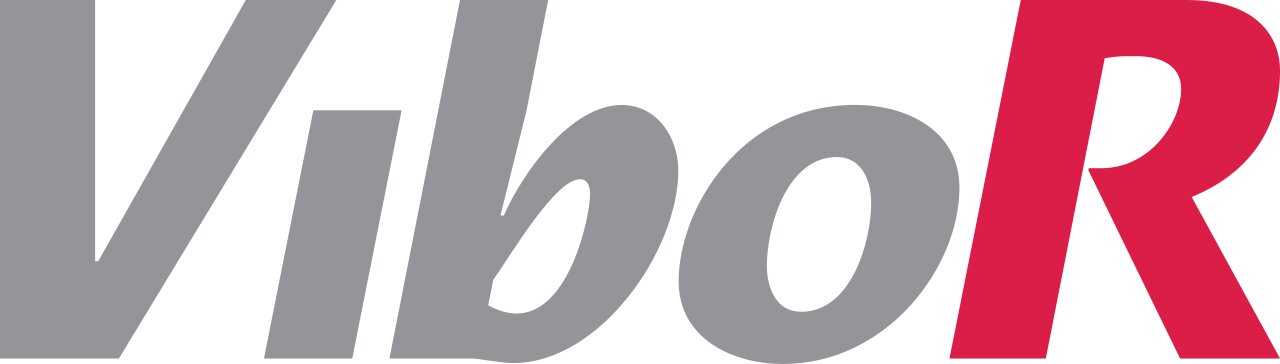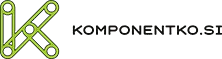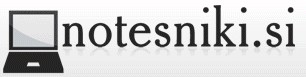Windows skrite funkcije za hitro uporabo računalnika

Windows ni brez napak, saj ima kar nekaj nesmiselnih nastavitev in praks, ki niso ravno prijazne do uporabnika. Po drugi strani ima pa tudi polno nastavitev in skritih funkcij, ki lahko znatno olajšajo opravljanje vsakdanjih nalog, na primer prijavo v računalnik, hitro bližnjico do »emojijev«, vklop zgodovine odložišča in podobno. Ne gre za revolucionarne funkcije, ki bodo od glave do pet spremenile sistem Windows. Njihova naloga je, da pohitrijo osnovne naloge in izboljšajo splošno uporabniško izkušnjo.
Windows ima skoraj vse te skrite funkcije onemogočene in vas niti ne opozori, da so na voljo. Nanje boste naleteli naključno ali pa s pomočjo našega vodiča v nadaljevanju.
Poleg spodaj omenjenih postopkov, kako dostopati do omenjenih funkcij, lahko enostavno vpišete ime funkcije v Start meni in med predlaganimi izberete tisto, ki jo iščete.
Hitrejša prijava v računalnik
Windows zelo rad »vsiljuje« uporabo gesla za prijavo v računalnik, čeprav je na voljo kar nekaj drugih možnosti. Nekatere vam lahko pohitrijo vstop v računalnik v zameno za nekoliko nižjo raven varnosti. Če vas to ne moti oziroma ste prepričani v varnost svojega računalnika, sledite naslednjim navodilom.
Pojdite v Windows nastavitve, tako da kliknite na Start meni (Windows ikona v spodnjem levem kotu), nato pa kliknete na ikono zobnika za nastavitve. Lahko uporabite tudi bližnjico Windows + I. V pojavnem oknu kliknite na »Računi« in nato »Možnosti za vpis«. Razpoložljive možnosti so odvisne od vašega računalnika in od različice sistema Windows. Lahko se zgodi, da boste imeli za vpis v računalnik na voljo samo geslo in varnostni ključ. Če imate na voljo vpis s PIN kodo ali Windows Hello, lahko prijavo pohitrite na ta način. Kliknite na izbrano funkcijo in sledite navodilom. Če pa se želite znebiti kakršne koli varnostne funkcije pri vpisu (ni priporočljivo), pri razdelku »Zahtevaj vpis« izberite možnost »Nikoli«.
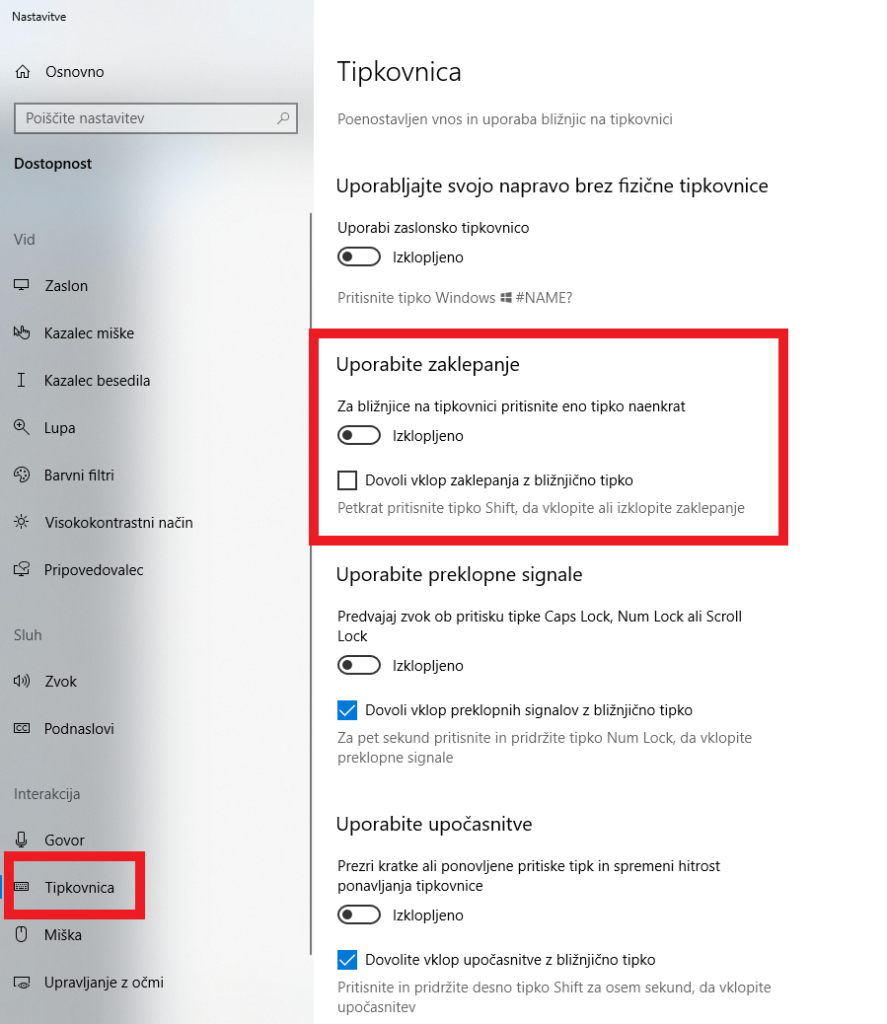
Izklopite lepljive tipke (Sticky Keys)
Nič ni bolj nadležno, kot da vas igra sredi »online« bitke vrže na namizje. Poraz je v tem trenutku skoraj zagotovljen. Vse zaradi nadležnih lepljivih tipk oziroma Sticky Keys. To je funkcija sistema Widnows, namenjena osebam, ki ne morejo držati tipke Ctrl ali Shift, medtem ko pritiskajo na drugo tipko. V nekaterih scenarijih je lahko funkcija uporabna, v drugih pa zelo nadležna, še posebej pri igranju računalniških iger. Igre pogosto od nas zahtevajo, da večkrat zaporedoma pritisnemo isto tipko, kot na primer Shift, kar lahko povzroči, da se pokaže opozorilo za Sticky Keys oziroma zaklepanje tipk.
Če želite preprečiti, da bi se to obvestilo sploh prikazalo, znova pojdite na Windows nastavitve. Izberite »Dostopnost« in nato »Tipkovnica«. Pri funkciji »Uporabite zaklepanje« premaknite drsnik v izklopljeni položaj.
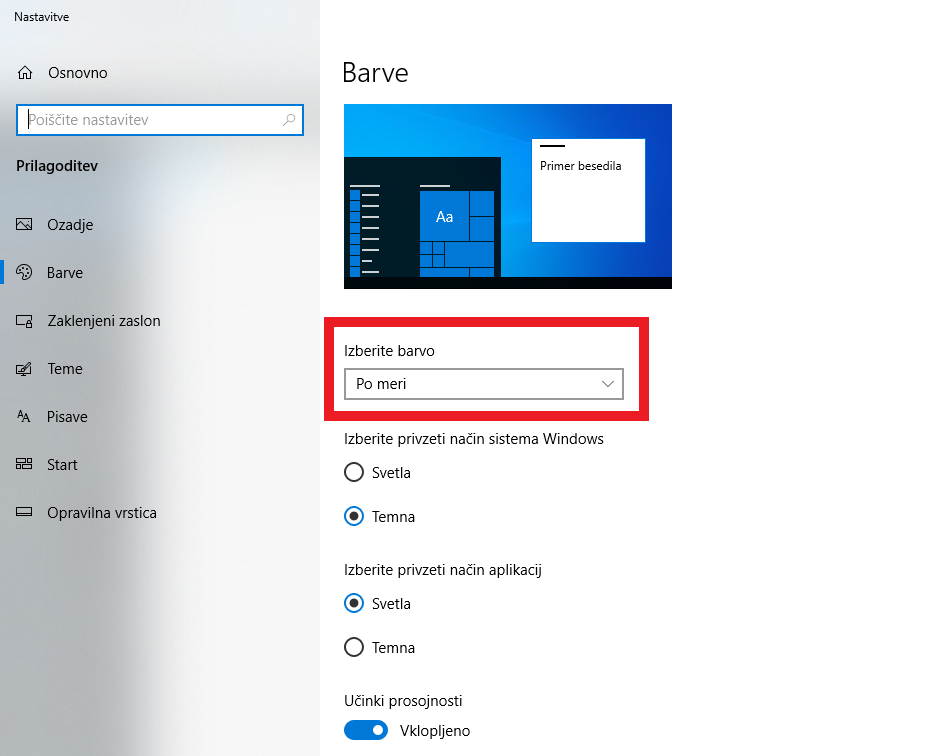
Vklopite temni način
Pametni telefoni niso edine naprave s temnim načinom. Temni način zatemni aplikacije in spletna mesta. Za nekatere je to nepogrešljiva funkcija, še posebej za uporabnike, ki ne želijo oslepeti, ko vklopijo zaslon v temni sobi.
Windows privzeto uporablja svetli način. Če želite spremeniti, da (skoraj) vse aplikacije uporabljajo temni način, boste morali v nastavitvah poiskati razdelek »Prilagodite« in nato »Barve« v levem stranskem meniju. V spustnem meniju izberite »Svetla, Temna ali Po meri«.

Prikažite skrite datoteke in razširitve
Pred vašimi očmi se skrivajo številne mape in podmape datotek, ki jih Windows namerno skriva pred vami. Razlog je upravičen, saj gre lahko za občutljive datoteke, kjer lahko z nenamernim izbrisom vplivate na delovanje računalnika in aplikacij.
Kot vedno, pa obstajajo scenariji in uporabniki, ki potrebujejo dostop do vseh map in datotek. »AppData« je dober primer, ker se v njej skriva veliko podatkov o programih in igrah. Če je karkoli narobe z določeno aplikacijo, se lahko rešitev ali sama težava nahaja v tej mapi.
Če želite razkriti vse skrite mape, odprite »Raziskovalca« in v orodni vrstici na vrhu izberite razdelek »Pogled«. Obkljukajte možnost »Skriti elementi«, in odkrili boste vse skrite datoteke. »AppData« mapo boste našli na lokalnem disku v mapi »Uporabniki«.
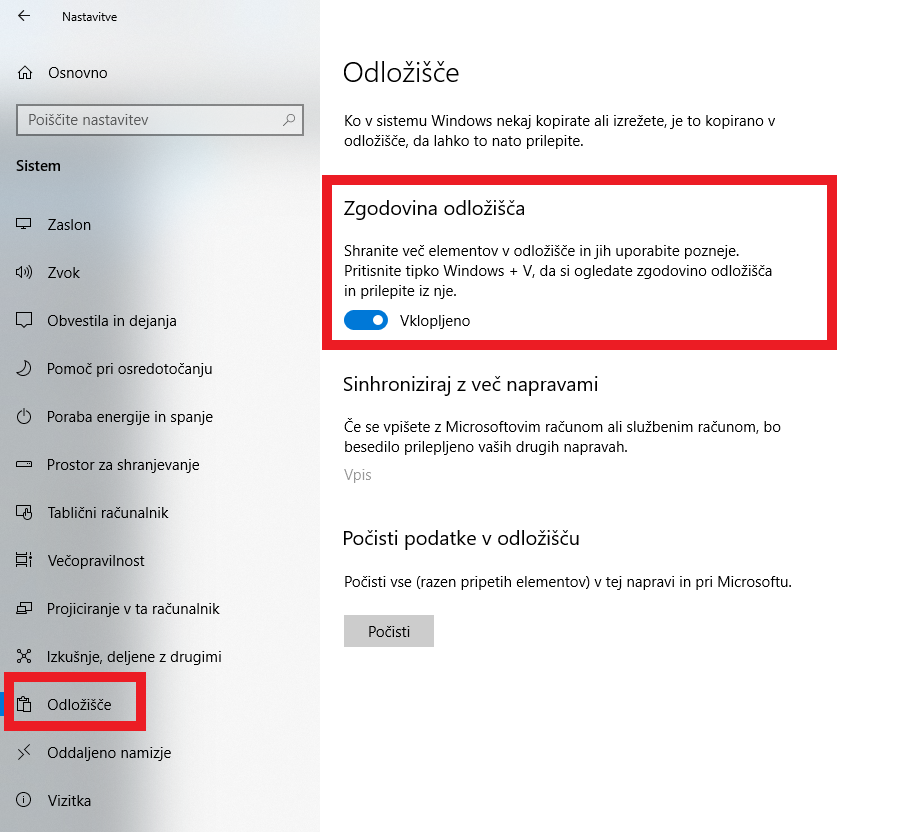
Omogočite zgodovino odložišča
Prišli smo do morda najbolj uporabne Windows skrite funkcije. Kopiraj in prilepi (Ctrl+C, Ctrl+V) sta dve najbolj uporabljeni in splošno znani funkciji v računalniškem svetu. Med kopiranjem in lepljenjem datotek, kot so dokumenti, povezave in besedila, ste običajno omejeni na lepljenje zadnje shranjene vsebine. Ime prostora, kamor se shranjujejo vsa kopirana vsebina, se imenuje »odložišče«, ki pa ga privzeto ne morete uporabljati. Z vklopom zgodovine odložišča boste dobili dostop do prostora, kjer se shranjuje vsa zgodovina kopirane vsebine. Tako bosta funkciji »kopiraj in prilepi« še bolj uporabni, če je to sploh mogoče.
Če želite omogočiti zgodovino odložišča, pojdite v Nastavitve, kliknite »Sistem« in v levem meniju izberite »Odložišče«. Vklopite funkcijo, za prikaz odložišča pa uporabite bližnjico »Windows+V«.
Izklopite predloge v meniju Start
Telefoni, tablice in računalniki nam zelo radi kažejo predloge. Ciljni oglasi prikazujejo produkte ali storitve, ki naj bi ustrezali našim potrebam, tipkovnice rade predlagajo naslednjo besedo ali besedo v pisanju, Start meni v Windowsu pa rad predlaga programe, ki naj bi jih potrebovali v tistem trenutku. To lahko zelo enostavno spremenite in Windowsu ukažete, naj raje pokaže seznam priljubljenih in najbolj uporabljenih programov.
Razumljivo se funkcija nahaja v Nastavitvah. Kliknite na »Prilagoditev« in nato »Start«. Izklopite možnost »Občasno prikazuj predloge« in raje vklopite možnost »Prikazuj najpogosteje uporabljene aplikacije«.
Omogočite vgrajeni filter modre svetlobe
Uporabniki, ki ste primorani dalj časa prebiti pred zaslonom računalnika, ste seznanjeni z utrujenostjo, ki je povezana z izpostavljenostjo svetlobe zaslona. Morda še ne veste, da ima Windows možnost vklopa »Nočnega načina«, ki obarva zaslon v toplejše barve.
Pojdite v Nastavitve, kliknite Sistem>Zaslon> Vklop/Izklop Nočne svetlobe. V nastavitvah Nočne svetlobe lahko spremenite jakost in nastavite urnik.
Zabavne in priročne skrite funkcije sistema Windows
- Za hiter prehod na namizje računalnika uporabite bližnjico Windows+D. V spodnjem desnem kotu Windows opravilne vrstice (poleg ikone za obvestila) boste opazili manjši navpičen razdelek. Kliknite nanj za prav tako hiter prehod na namizje.
- Okno s smeškoti (angl. emoji) je vseprisotno. Kliknete tipki Windows in pika za hiter dostop do emojijev.
- Posnetek zaslona naredite z bližnjico Windows+Shift+S.
- Minimizirate lahko vsa okna, razen odprtega, tako da kliknete in zadržite vrh aktivnega okna ter ga stresete z miško.
To je le nekaj priročnih in manj znanih Windows funkcij. Katere izmed njih uporabljate? Zaupajte nam še kakšno Windows skrivnost.
Prijavi napako v članku